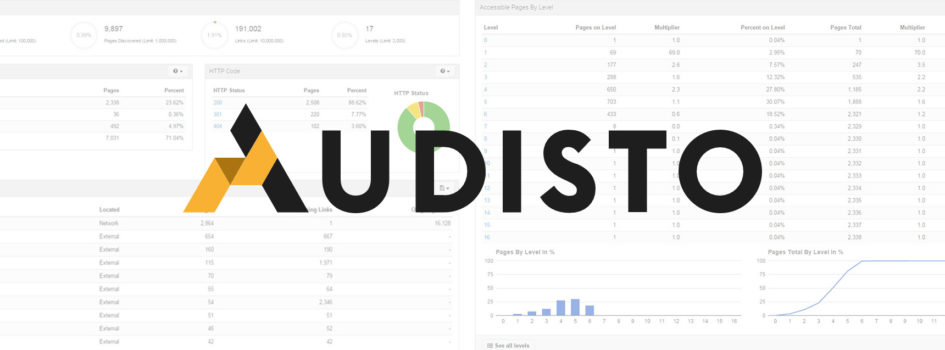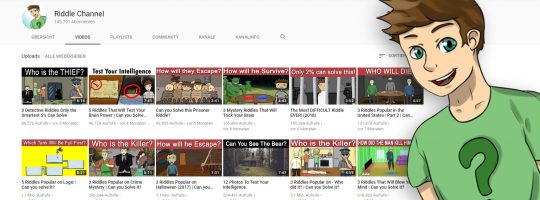Audisto im Test: Struktur, Performance & Qualität von Websites analysieren
Seit einigen Jahren wächst der Markt rund um Analyse- und Onpage-Tools stetig und als Nutzer scheint es nicht immer leicht, den für die eigenen Zwecke richtigen Anbieter zu finden, denn die Nutzungsmöglichkeiten, Unterschiede sowie Zielgruppen sind zahlreich. Mit diesem Blogartikel wird ein ausführlicher Einblick in Audisto gegeben, welches bereits seit knapp 4,5 Jahren existiert und aus der Tool-Landschaft nicht mehr wegzudenken ist.
Was ist Audisto und wer sollte mit dem Tool arbeiten?
Audisto (früher Strucr) wurde 2011 von Tobias Schwarz konzipiert und von Gerd Riesselmann programmiert, um insbesondere Linkstrukturen von Websites und deren Optimierungspotenziale aufzuzeigen. Anfänglich war das Tool für den internen Gebrauch und eigene Websites bzw. Kunden bestimmt gewesen, hat sich dann relativ schnell zu einem sehr mächtigen Analysetool weiterentwickelt und gilt heute als eines der wichtigsten auf dem Markt. Neben der Analyse von Linkstrukturen gehört mittlerweile auch die Onpage-Analyse zum Herzstück: Aktuell werden von Audisto automatisch 120 häufige Probleme und Fehler, sogenannte Hints, zur Bewertung und Analyse jeder einzelnen Unterseite erhoben. Eine Auflistung aller Kriterien bzw. Hints kann auf der Website (Kurzübersicht der Hints) abgerufen werden. Ausführliche Beschreibungen, Beispiele und die Einordnung bzgl. Relevanz sowie Handlungsanweisungen sollen dem User bei der Bewertung und Optimierung seiner Website helfen. Mit dem Audisto Crawler lassen sich also Struktur, Performance und die Qualität von Websites messen.
Zu erwähnen ist an dieser Stelle ebenfalls, dass Audisto definitiv Nutzer(gruppen) anspricht, die über einen technischen und analytischen Background verfügen und sich zudem mit Websitestrukturen auskennen. Anfänger bzw. Laien werden schnell an ihre Grenze stoßen und nicht die gewünschten Optimierungsmaßnahmen ableiten können. Zudem sei gesagt, dass sich die Fehler und Probleme nicht von selbst lösen lassen und die eigentliche Arbeit an der Website erst nach der Analyse ansteht.
Pricing
Das Pricing lässt sich je nach Seitengröße mit einem einfach zu bedienenden Schieberegler individuell einstellen: Ab 90 Euro monatlich lassen sich Websites mit bis zu 100.000 Unterseiten crawlen. Nach oben ist übrigens (fast) keine Grenze gesetzt, sodass sich auch sehr große Portale und Webseiten crawlen lassen. Ein angelegtes Projekt beinhaltet eine Domain, wobei so viele Crawls dieser Domain wie benötigt angestoßen werden können. Ein Crawl beinhaltet zudem das Crawlen von Subdomains, die Auswertung der bereits oben genannten Hints und einen API-Zugriff. Nach einer Verifizierung sind zudem noch weitere Besonderheiten wie Monitoring, das Setzen von Cookies und vordefinierten HTTP-Headern oder beispielsweise das flexible Setzen von robots.txt-Dateien zur Steuerung der Crawler möglich.
Erste Schritte mit Audisto
Gerade beim Anlegen des ersten Projekts ist es wichtig sich mit den Einstellungsmöglichkeiten auseinanderzusetzen, denn diese sind vielseitig und können unterschiedlichste Ergebnisse zur Folge haben.
Um schnelle Crawls mit allen Funktionen machen zu können, muss die jeweilige Domain verifiziert werden, was entweder durch das Hochladen einer einfachen HTML-Datei, das Hinzufügen eines Meta-Tags in den Head, einen speziellen DNS-Eintrag oder eine schriftliche Erklärung passieren kann. Anschließend kann ein Crawl gestartet werden. Zudem können auch Crawls ohne Verifizierung durchgeführt werden, die allerdings relativ langsam sind und auch weniger Funktionen zulassen. Sofern es die robots.txt-Datei zulässt und die Crawler nicht geblockt sind, können demnach auch Konkurrenz-Webseiten gecrawlt werden.
Die Benutzeroberfläche von Audisto hat sich in den letzten Jahren stark verändert und ist wesentlich übersichtlicher geworden. Trotzdem muss man sich als Nutzer erst einmal zurechtfinden, denn nicht alle Einstellungen und Features sind selbsterklärend. Das Tool ist insbesondere für große Portale und Websites entwickelt bzw. für Agenturen, die sich mit der Materie bereits auskennen.
Crawl Report / Dashboard
Schon direkt nach dem Start des Crawls lassen sich die ersten analysierten Probleme und Fehler im Crawl Report anzeigen. Dieses Dashboard ist zudem die Einstiegsseite, um einen Überblick zu erhalten:
- Counters & Limits: Wie viele Seiten wurden gecrawlt? Wie viele Seiten wurden entdeckt? Wie viele Links wurden erkannt? Wie viele Ebenen wurden erkannt?
- Status: Wie viele Seiten bzw. wieviel Prozent aller Seiten wurden gecrawlt? Wie viele Seiten bzw. wieviel Prozent aller Seiten sind kein HTML? Wie viele externe Links konnten erkannt werden? u.a.
- HTTP Codes: Anzahl an Seiten sowie Prozentangaben mit den gängigen Statuscodes (200, 3XX, 4XX, 5XX).
- Host Statistics: Auflistung der Hosts, die während des Crawls entdeckt wurden. Bei externen Hosts werden zusätzlich die Anzahl der Seiten und die Anzahl der eingehenden und ausgehenden Links angezeigt.
- Duplicate Content Issues: Doppelte Title Tags, doppelte Meta Descriptions, doppelte Inhalte innerhalb des Body-Tags, ähnliche URLs u.a.

Bei den meisten Tabellen bzw. Reports gibt es die Möglichkeit, diese als CSV, TSV oder EXCEL herunterzuladen. Gerade für den täglichen Gebrauch ist diese Funktion fast unerlässlich. Zudem stehen kurze Hilfetexte (hinter dem Fragezeichen-Button) zur Verfügung.
Um nun tiefer in die Analyse einzusteigen, verschafft die Navigationsleiste links einen Überblick:
- Structure: Levels, Hosts, Links, Similar URLs
- Performance: Response Time, File Sizes
- Onpage: Hints, Duplicate Content
- Ranks
Structure – Seitenstrukturen analysieren
Levels bzw. Ebenen: Diese Seite zeigt die Verteilung der Inhalte an. Zuerst wird die erreichbare Anzahl an Unterseiten und deren Ebene angezeigt. Somit kann der Nutzer die Tiefe der gesamten Website einsehen. Je mehr Ebenen eine Website hat, desto schwieriger ist das Crawling für die Suchmaschine und auch die Navigation für den User. Mehr als 10 Ebenen sollten selbst bei größeren Portalen nicht vorhanden sein; bei kleinen Seiten entsprechend weniger.

Hosts: Wie bereits erwähnt, wird unter „Hosts“ eine Übersicht aller Hosts (sowohl externe als auch interne des eigenen Netzwerkes wie beispielsweise Subdomains) nach Anzahl der Seiten angezeigt. Hier lohnt sich auch ein tieferer Blick, denn gerade bei älteren Seiten, die von unterschiedlichen Redakteuren und Content Managern gepflegt werden, können sich eine Vielzahl an externen Links angesammelt haben, die nicht mehr unbedingt eine Daseinsberechtigung aufweisen. Aus diesem Grund sollten die ausgehenden Links genauer untersucht und anschließend ggf. entfernt werden.
Google bewertet Websites nach wie vor u. a. anhand von Links. Dazu gehören zwar in erster Linie Backlinks (also Links, die von anderen Seiten auf die eigene Website linken), doch auch Links zu anderen Websites spielen eine Rolle. Generell sollten nur Seiten verlinkt werden, die den eigenen Qualitätsansprüchen genügen und die dem Nutzer auch einen tatsächlichen Mehrwert bieten.
Ein weiterer Vorteil, ausgehende Links möglichst regelmäßig zu prüfen, ist auch das Erkennen von fehlerhaften Links oder Links zu fehlerhaften und nicht mehr existierenden Websites.
Links: Die erste Tabelle zeigt alle Seiten mit der Anzahl ausgehender Links an, darunter werden in der zweiten Tabelle alle Seiten mit der Anzahl eingehender Links dargestellt. Die dritte und letzte Tabelle zeigt alle externen Seiten mit der Anzahl eingehender Links an. Alle Tabellen lassen sich ausklappen, um die Daten wiederum als CSV, TSV oder EXCEL zu exportieren.
Similar URLs: Ähnliche URLs können beispielsweise durch unterschiedliche Abfrageparameter entstehen. Sofern an dieser Stelle URL-Gruppen dargestellt werden, sollten diese genauer betrachtet werden.
Performance der Website analysieren
Unter dem Menüpunkt „Performance“ können sowohl die Antwortzeiten (Response Time) als auch die Dateigrößen (File Sizes) eingesehen und analysiert werden. Bei den Antwortzeiten werden der Status in ms (Millisekunden), die Anzahl der jeweiligen Seiten sowie die Prozentzahl angegeben. Ein farbiges Säulendiagramm neben der Tabelle gibt dem Nutzer zudem einen ersten Überblick über die Performance der jeweiligen Website:

In diesem Beispiel (s. Screenshot) wird die überwiegende Anzahl an Seiten gelb markiert: 1544 Seiten (das sind 66 Prozent) liegen im Bereich 300-500 ms und 553 Seiten (was auch noch 24 Prozent der Seiten betrifft) liegen im Bereich 500-700 ms. Es ist direkt zu erkennen, dass das Ergebnis optimierungswürdig ist und die Website insgesamt zu langsam reagiert. Nur 181 Seiten liegen „im grünen Bereich“, was oben im Diagramm wegen der geringen Anzahl kaum zu erkennen ist. Google selbst empfiehlt, die Server-Antwortzeit auf einen Wert unter 200 ms zu verringern.
Im nächsten Schritt lassen sich, wenn gewünscht, die jeweiligen URLs (beispielsweise alle Seiten mit einer Antwortzeit zwischen 300-500 ms) anzeigen und exportieren. Ähnlich verhält es sich mit dem Unterpunkt „File Sizes“. Dieser Report zeigt an, wie gut die Seiten komprimieren. Zur Komprimierung selbst sollte dann der Hint „Compression not enabled“ analysiert werden.
Wieder lassen sich die gewünschten Details anzeigen und anschließend zur weiteren Analyse und Bearbeitung exportieren.
Onpage – inhaltsseitige Analysen
Wie bereits zu Beginn dieses Artikels erwähnt, legen die Köpfe hinter Audisto einen weiteren Schwerpunkt auf die Onpage-Optimierung. Alle Unterseiten werden automatisch auf aktuell 120 sogenannte Hints (Onpage-Fehler und Probleme) hin untersucht, die dann gruppiert ausgegeben werden und dem Nutzer einen guten Überblick über die jeweilige Website geben. Die Liste der Hints sieht folgendermaßen aus (Ausschnitt):

Der folgende Screenshot stellt drei Hints dar, die mit dem image-Tag versehen sind:

Ein Klick auf das Fragezeichen zeigt übrigens eine Kurzbeschreibung des jeweiligen Hints an. Die image-Tags lassen sich wie folgt erklären:
- <img> alt attribute exists but empty: Mit diesem Hint werden Bilder gekennzeichnet, die zwar mit einem Alt-Attribut ausgestattet sind, dieses aber leer ist.
- <img> has no alt attribute: Mit diesem Hint dagegen werden Bilder ohne Alt-Attribute gekennzeichnet. Dieses muss also im Quellcode hinzugefügt und anschließend mit dem Bildinhalt befüllt werden. (Google ist eine textbasierte Suchmaschine, weshalb Bilder und Multimedia-Dateien mit Metadaten versehen werden sollten.)
- <img> has no width and/or height attribute: Mit diesem Hint sind Bilder ohne Breiten- bzw. Höhenangaben gekennzeichnet.
Ranks – Metriken verstehen und Optimierungspotenziale finden
Im untersten Menüpunkt, der bei der Analyse einer Website keinesfalls zu vernachlässigen ist, werden die Audisto-eigenen Metriken dargestellt:
- 2D-Rank: Der 2D-Rank ermittelt die wichtigen Seiten einer Domain, indem Pagerank und Cheirank miteinander verknüpft werden.
- Pagerank: Der berechnete Pagerank findet Autoritäten innerhalb der erfassten Linkstrukturen, wobei die Formel zur Berechnung aus den ursprünglichen Patentanmeldungen von Google stammt.

- Cheirank: Der Cheirank findet Hubs innerhalb der Linkstruktur und sagt demnach aus, welche Seiten alle anderen Seiten der erfassten Linkstruktur gut erreichbar machen.
- Unter „Potentials“ werden schließlich Potenziale von Linkzielen und -quellen zusammengefasst.
Erkenntnisse & Fazit
Für die Analyse von großen Websites und Portalen ist Audisto definitiv zu empfehlen. Durch die Vielzahl an Hints können unterschiedlichste Probleme analysiert werden. Insgesamt ist zu erwähnen, dass man sich bei der Analyse und der anschließenden Optimierung und Fehlerbeseitigung nicht verlieren sollte. Das Setzen von eigenen Prioritäten, die auf Website- bzw. Unternehmensziele abgestimmt sind, ist unerlässlich. Es gibt Fehler und Probleme, die beispielsweise nur von Technikern behoben werden können, andere können evtl. auch von Mitarbeiten aus dem Marketing beseitigt werden (z.B. Title Tags oder Meta Descriptions formulieren). Darüber hinaus gibt es immer auch zeitlich kritische Fehler, die möglichst direkt zu beheben sind, da sie weitere Probleme mit sich ziehen können oder gar die gesamte Website einschränken.
Insgesamt sollen die erhobenen Daten insbesondere dabei helfen, Entscheidungen zu treffen. Probleme und Fehler werden quantifiziert, sodass es recht einfach ist, die wichtigen Hebel und Verbesserungspotenziale zu erkennen.
Auch das Monitoring-Modul ist einen Blick wert, welches wir allerdings an dieser Stelle nicht näher betrachtet haben. Gerade bei der fortlaufenden Optimierung von Websites ist das Monitoring fast unerlässlich.
Du willst Dein Ranking analysieren? Dann ist dieses Tool genau für Dich!